不要な空白行や改行をdeleteやbackspaceでポチポチ削除するのって非効率ですよね。
そんな問題を解決するべく、今回はVSCodeで空白行や改行を一括削除する方法について削除する方法を解説します。
空白行や改行を一括削除には正規表現を使用します。
まずは正規表現を使用する方法から解説します。
前段階:VSCodeで正規表現を使用する方法
- VScodeを開き、「新しいファイル」を開きます。
- 改行削除したい文字列をコピペします。
- 次にCtrl + Hで「検索と置換」を開きます。
- 「正規表現を使用する」にチェック付けます。
※ショートカットキー「Alt + R」でもチェックを付けることができます。
ここまでが、VSCodeで正規表現を使用するための前段階です。
VSCodeで空白行を削除する方法
空白行のみを削除する方法です。ただの改行は削除しません。
手順
「検索と置換」の「検索」に「^\n」を入力し、「置換」は空白のままにします。
※windowsでは、「\」は半角バックスラッシュを意味します。半角バックスラッシュの半角は、日本語のフォントには含まれない記号なので「\」と表示されます。
「すべてを置換」を選択すると、空白行だけを削除することができます。
※「すべてを置換」はショートカットキー「Ctrl + Alt Enter」でも選択することができます。
VSCodeで1行改行を削除する方法
改行削除は空白行を含むすべての1行改行を削除します。文字列を詰め詰めにしたい時に使用します。
手順
「検索と置換」の「検索」に「^\n」を入力し、「置換」は空白のままにします。
「すべてを置換」を選択すると、空白行だけを削除することができます。
すべての改行削除
全ての改行を削除、文字をギュウギュウに詰まった状態にします。
手順
「検索と置換」の「検索」に「[\r\n]+」を入力し、「置換」は空白のままにします。
「すべてを置換」を選択すると、文字をギュウギュウに詰まった状態になります。
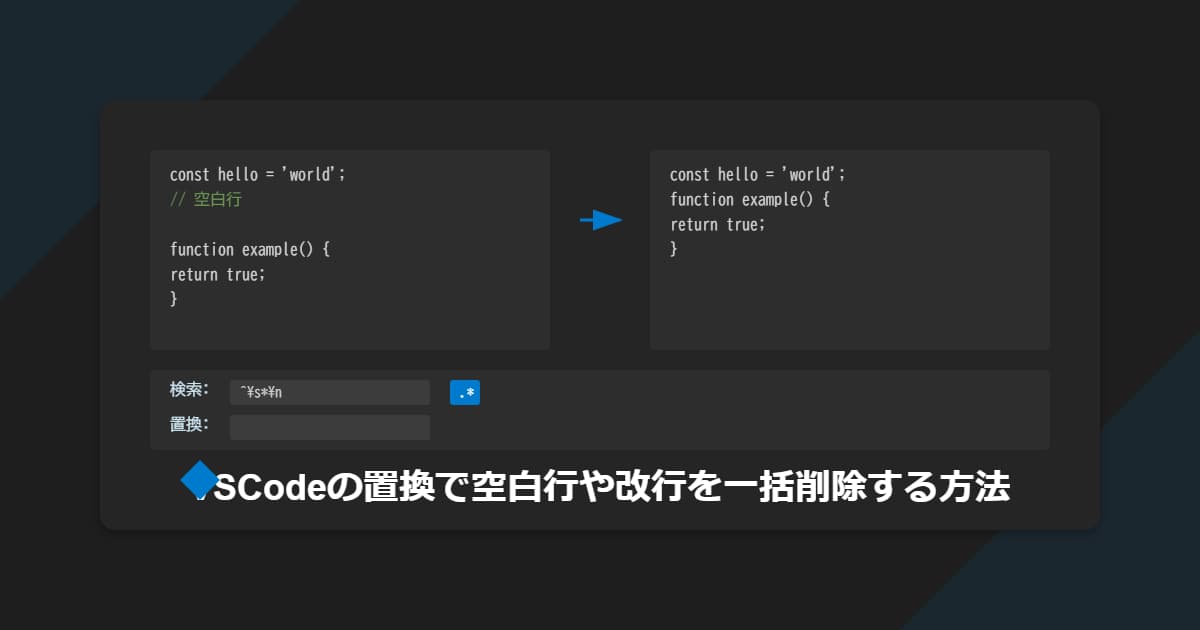

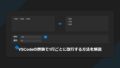
コメント